Comment résoudre l'erreur d'ouverture de document : Accès refusé
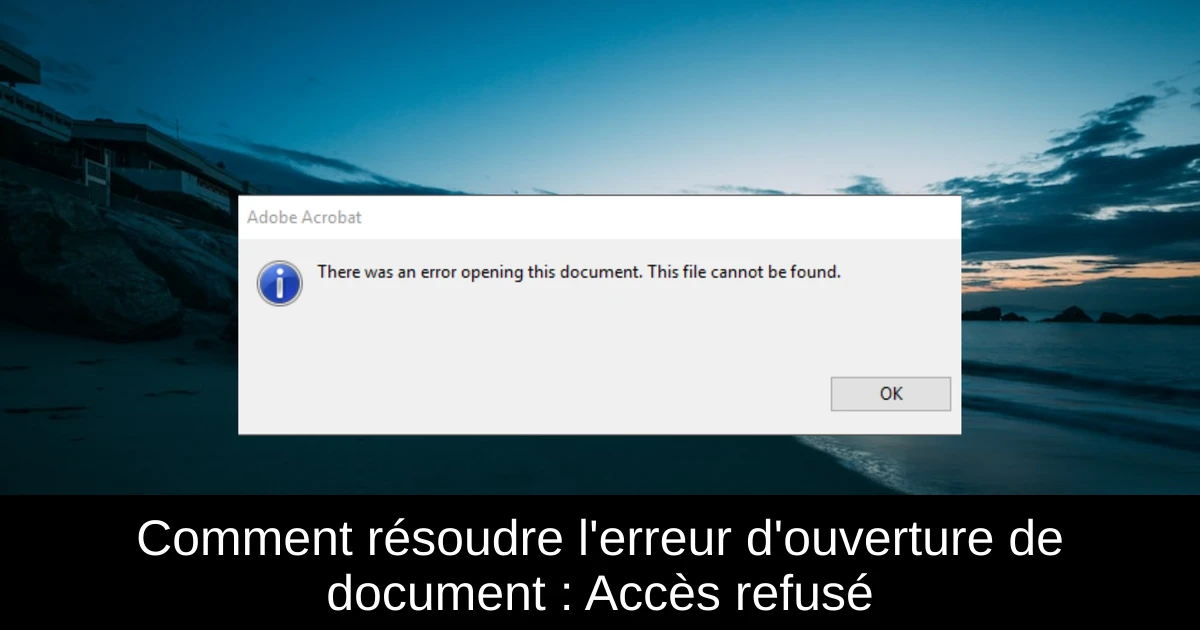
Il n'y a rien de plus frustrant que de tenter d'ouvrir un document PDF, seulement pour être accueilli par un message d'erreur disant : "Il y a eu une erreur lors de l'ouverture de ce document : accès refusé". Ce problème peut surgir pour diverses raisons, qu'il s'agisse de paramètres de sécurité dans Adobe Reader, d'interactions avec votre antivirus ou d'une version obsolète du logiciel. Heureusement, il existe des solutions simples et efficaces pour corriger cette situation. Suivez notre guide détaillé pour retrouver l'accès à vos fichiers PDF rapidement et sans stress.
Pourquoi ce message d'erreur apparaît-il ?
Le message d'erreur "Il y a eu une erreur lors de l'ouverture de ce document" peut avoir plusieurs origines. Les causes les plus fréquentes incluent une application obsolète, des paramètres de sécurité trop restrictifs dans Adobe Reader, ou des conflits avec des logiciels antivirus. De plus, certains documents anciens peuvent être soumis à des restrictions que vous ne pouvez pas contourner sans ajustements appropriés. Comprendre ces éléments peut grandement faciliter la résolution de ce problème.
Voici quelques variations courantes de cette erreur : l'accès refusé dans Adobe Reader, où le mode protégé active, ainsi que des problèmes de lecture dans Acrobat Reader DC, souvent dus à une version trop ancienne du logiciel. Que vous soyez un novice ou un utilisateur expérimenté, il est crucial de savoir comment naviguer à travers ces difficultés.
Comment corriger l'erreur d'ouverture de document
Avant d'appliquer des solutions plus techniques, essayez ces quelques étapes simples qui peuvent parfois suffire à résoudre le problème.
- 1) Renommez les fichiers PDF avec des noms plus courts pour éviter des erreurs liées aux longueurs de chemin.
- 2) Déplacez le document PDF dans un autre répertoire et tentez de l'ouvrir à partir de là.
- 3) Enregistrez le PDF directement depuis votre email et ouvrez-le sur votre ordinateur.
Si ces étapes ne donnent pas de résultats, essayez les solutions ci-dessous pour résoudre l'erreur d'accès.
- 1) Désactivez le mode protégé dans Adobe Reader : ouvrez Adobe Reader, cliquez sur l'onglet "Édition", sélectionnez "Préférences" puis "Sécurité (améliorée)" et décochez la case "Activer le mode protégé au démarrage".
- 2) Mettez à jour Adobe Reader : dans l'onglet "Aide", sélectionnez "Vérifier les mises à jour" et installez toute mise à jour disponible.
- 3) Réinstallez Adobe Reader : appuyez sur les touches Windows + R, saisissez "appwiz.cpl" et désinstallez Adobe Reader pour le réinstaller ensuite depuis le site officiel.
- 4) Désactivez temporairement votre antivirus : accédez aux paramètres de votre antivirus et désactivez la protection en temps réel si vous êtes sûr de la sécurité du fichier.
- 5) Ajoutez un chemin de dossier : dans Adobe Acrobat, allez dans "Édition" > "Préférences" > "Sécurité (améliorée)" puis sélectionnez "Emplacement privilégié" pour ajouter le dossier de votre fichier.
- 6) Testez un autre lecteur PDF : si Adobe Reader continue de poser problème, envisagez d'essayer des alternatives comme Icecream PDF Editor, qui offre une interface utilisateur similaire et des outils d'édition intéressants.
Passinné en jeuxvidéo, high tech, config PC, je vous concote les meilleurs articles

Newsletter VIP gratuit pour les 10 000 premiers
Inscris-toi à notre newsletter VIP et reste informé des dernières nouveautés ( jeux, promotions, infos exclu ! )


















